Kako prenesti in namestiti Windows 11 Leaked Build
Miscellanea / / August 04, 2021
Pred nekaj dnevi tik pred Microsoftovim prihajajoči dogodek Windows, zdi se, da je neuradna različica novega sistema Windows izdana na kitajskem forumu. Ta uhajala datoteka ISO 11 Windows ima skoraj vse funkcije, vključno s pričakovano izboljšanjem celotnega novega vmesnika. Torej, če komaj čakate na stabilno javno izdajo, lahko iz tega članka prenesete in namestite uhajeno različico sistema Windows 11.
V primerjavi z Windows 10 je ušlo Windows 11 build ima popolnoma nov uporabniški vmesnik, nove ikone, zaobljene vogale, plavajoče okno, izboljšano opravilna vrstica, sistemski pladenj, preoblikovan raziskovalec datotek, nov odsek pripomočkov, nova ozadja zalog in veliko več. Po toliko letih na trgu je verjetnejša zrcalna različica macOS. Ampak bolje je pozno kot nikoli in stvari se zares spreminjajo.
To zahteva večina uporabnikov sistema Windows 10 že nekaj let in končno so se spremenili splošni elementi in videz oblikovanja. V spletu je na voljo veliko posnetkov zaslona in neuradnih povezav za prenos, ki bralce spodbujajo, da preprosto skočijo v to zgodnje uhajanje. Vendar našim bralcem ne priporočamo namestitve te uhajane nedokončane gradnje, ker ima lahko več napak in varnostnih težav.
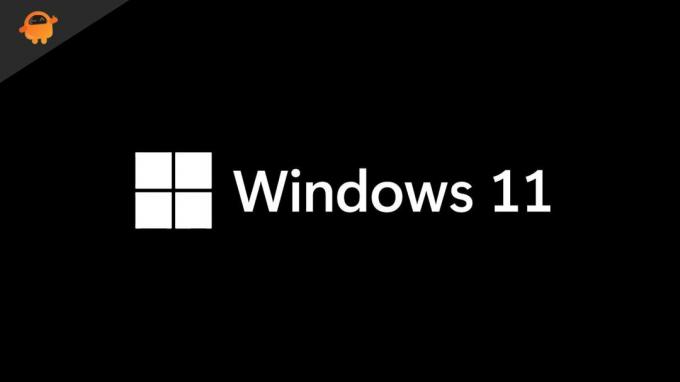
Vsebina strani
-
Koraki za prenos in namestitev sistema Windows 11 Leaked Build
- Zahteve:
- Koraki namestitve
- Koraki za namestitev sistema Windows 11 Leaked Build na VirtualBox
- Popravek: Ta računalnik ne more zagnati napake sistema Windows 11
- Ali je treba namestiti to puščajočo gradnjo?
Koraki za prenos in namestitev sistema Windows 11 Leaked Build
Tu smo omenili postopek po korakih, tako da lahko brez dodatnih načinov ali težav pridete v sistem Windows 11 (uhajala gradnja). Če ste pripravljeni na to, sledite spodnjim korakom:
Zahteve:
- Najprej v računalnik prenesite 64-bitno datoteko sistema Windows 11 ISO (uhajala gradnja 21996.1).
- Povezava Google Drive 1 | Ogledalo 2 | Ogledalo 3 | Ogledalo 4
Prosimo, upoštevajte:
Ker je ta zgradba 64-bitna datoteka, je ne morete namestiti v 32-bitni računalnik s sistemom Windows 10.
- Ustvariti boste morali zagonski USB-pogon, ki vključuje datoteko Windows 11 ISO za utripanje.
- Preden kar koli naredite, naredite popolno varnostno kopijo računalnika, ker nameščate to uhajalo lahko povzroči težave s pomembnimi podatki, ki so shranjeni na namestitvenem pogonu ali particiji sistema Windows.
Izjava o omejitvi odgovornosti
GetDroidTips ne bo odgovoren za kakršno koli težavo, ki se lahko pojavi v računalniku, tako da sledite tem navodilom ali utripate to datoteko. Naredite to na lastno odgovornost
Koraki namestitve
- Za povezavo z osebnim računalnikom / prenosnim računalnikom uporabite orodje Rufus v računalniku z operacijskim sistemom Windows 10 in pogon peresa USB.
- Odprite Orodje Rufus (Ti lahko prinesi sem).
- Kliknite na Izberite in izberite puščajočo gradnjo.
- V računalniku izberite priključeni pogon USB in kliknite na Začni da bo zagonsko.
- Zdaj znova zaženite računalnik> Pritisnite Zagon ključa (F8 / F9 / F12 / F10 / tipka Delete).
- Ko se prikaže zagonski zaslon, izberite Zagon z USB pogona ali Trdi disk USB.
- Videli boste zaslon čarovnika za namestitev sistema Windows 11.
- Izberite jezik, čas in tipkovnico za računalnik.
- Kliknite na Naslednji > Izberite Namestiti zdaj.
- Nato kliknite na Nimam ključa izdelka.
- Izberite Izdaja Windows 11 in kliknite na Po meri: Namestite samo Windows (napredno) za novo kopijo sistema Windows.
- Izberite particijo pogona na pogonu, kamor želite namestiti Windows 11.
- Kliknite na Naslednji > Počakajte nekaj minut, da se postopek namestitve konča.
- Ko se namestitev konča, se bo računalnik samodejno znova zagnal. [Če ne, to storite ročno]
- Zdaj boste videli zaslon za začetno namestitev sistema Windows 11. Preprosto sledite navodilom na zaslonu, da končate postopek začetne namestitve.
- Nazadnje bo trajalo nekaj časa, da izvedete spremembe, ki ste jih izbrali.
- Uživajte!
Koraki za namestitev sistema Windows 11 Leaked Build na VirtualBox
- Prenesite in namestite Datoteka VirtualBox.exe v računalniku.
- Odprite ga in kliknite na Novo ikona> Dodajte ime na navidezni stroj.
- Izberite Type as Windows in različico kot Windows 10 (64-bitni).
- Kliknite na Naslednji > Dodelite zahtevano velikost pomnilnika glede na vaše želje.
- Zdaj kliknite Naslednji > potrdite ‘Ustvari navidezni trdi disk zdaj’ in kliknite Ustvari.
- Prepričajte se, da ste izbrali VDI (slika diska VirtualBox) možnost s seznama.
- Ko je izbrana, kliknite Naslednji.
- Omogočite Dinamično dodeljeno možnost> Kliknite Naslednji.
- Dodelite vsaj 35 GB prostora na trdem disku.
- Kliknite na Ustvari > V levem podoknu kliknite ustvarjeno možnost VM (Windows 11).
- Zdaj kliknite na Začni gumb (ikona zelene puščice).
- Po potrebi poskusite izbrati datoteko ISO, ki ste jo nedavno prenesli, in izberite v redu.
- Na koncu preglejte navodila na zaslonu in celoten postopek namestitve.
- Končal si. Hura!
Popravek: Ta računalnik ne more zagnati napake sistema Windows 11
Nekateri nesrečni uporabniki lahko dobijo bodisi Ta računalnik ne more zagnati napake sistema Windows 11 ali napako TPM. Vendar imamo rešitev za vas.
- Prenesite drobno appraiserres.dll datoteko v računalniku s pomočjo te povezave. Ko končate, morate izvleči datoteko zip in dobiti datoteko DLL.
- Zdaj, desni klik na sliki Windows 11 ISO in nosilec to.
- Upoštevajte, da boste morali izbrati kopiranje vseh datotek in map znotraj slike ISO.
- Ustvariti ‘Windows 11’ mapa na namizju> Odprite mapo Windows 11 in prilepite (Ctrl + V) vse tukaj v mapo, ki ste jo že kopirali s slike Windows 11 ISO.
- Nato kopirajte datoteko DLL> Premakni v „Viri“ v mapo Windows 11 in jo prilepite.
- Če boste pozvani, ne pozabite klikniti ‘Zamenjaj datoteko v cilju’.
- Zdaj odprite mapo Windows 11 na namizju> Dvojni klik na 'nastaviti' in sledite navodilom na zaslonu za nadaljevanje.
- Na koncu kliknite Nadaljujte da dokončate postopek namestitve sistema Windows 11 v računalnik / prenosni računalnik brez kakršnih koli težav.
- Dobro je iti.
Ali je treba namestiti to puščajočo gradnjo?
ŠT. Zagotovo ne. Lahko se vprašate, zakaj ali kateri so upravičeni razlogi. No, obstaja nekaj razlogov, zaradi katerih bi morali razmišljati tudi sami.
- To ni uradna ali stabilna gradnja za Microsoft. Gre za uhajajočo in nedokončano neuradno gradnjo, ki lahko povzroči več težav ali zruši namizje / prenosnik.
- Na uradnem Microsoftovem spletnem mestu ga trenutno (v času pisanja tega članka) ne boste našli. Tudi v programu Windows Insider ga ne boste dobili. To pomeni, da je bolj ranljiva.
- Ker je ne boste našli na nobeni uradni strani ali pa tudi ni na voljo nobene preverjene povezave. Zato lahko nalaganje zgradbe ISO iz katerega koli drugega ali nezaupljivega vira preprosto privede vaš sistem in njegove podatke do večjega tveganja za varnost in zasebnost.
- Če niste uporabnik sistema Windows ali ne uporabljate računalnika iz primarnih razlogov in nimate dodatka namizje ali prenosni računalnik, da preizkusite zgodnje gradnje, se izogibajte nameščanju uhajajoče gradnje sistema Windows 11.
- Držite si živcev za boljši del, ker je Microsoft Windows uradno omenil, da bo z nami 24. junija 2021 ob 11. uri po srednjeevropskem času, da bi predstavil več operacijskega sistema Windows 11. Veliko bolje bi bilo, če namestite uradno zgradbo neposredno, namesto da bi se potepali med neuradnimi in uradnimi zgradbami.
To je to, fantje. Upamo, da vam je bil ta vodnik koristen. Če imate kakršna koli vprašanja, nam to sporočite v komentarju spodaj.



